清理C盘空间,可使用磁盘清理工具删除临时文件,卸载不用的程序,禁用休眠功能,清理系统还原点,并定期进行磁盘碎片整理。

清理C盘空间,让电脑运行更顺畅
电脑的C盘通常作为系统盘,承载着操作系统和各种软件的安装文件,随着时间的推移,C盘可能会积累很多不必要的文件,导致电脑运行缓慢,定期清理C盘空间对于提升电脑性能至关重要,以下是一些详细步骤和方法,帮助您有效地清理C盘并优化电脑性能。
1. 删除临时文件
Windows系统在运行过程中会产生大量临时文件,这些文件大多数是可以安全删除的。
操作步骤:
1、打开“我的电脑”,右键点击C盘选择“属性”。
2、进入“常规”标签页,点击“磁盘清理”。
3、在弹出的对话框中,选择要清理的文件类型。
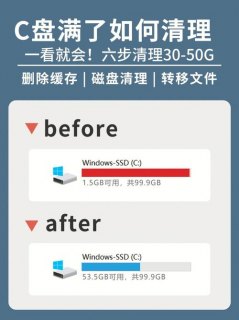
4、点击“确定”后,再选择“删除文件”。
2. 清理系统垃圾文件
除了临时文件之外,系统还会产生许多日志文件、错误报告等垃圾文件。
操作步骤:
1、使用快捷键Win + R调出“运行”窗口,输入cleanmgr并回车。
2、选择C盘并点击“分析”。
3、分析完毕后,选择需要清理的文件类型。
4、点击“清理系统文件”。
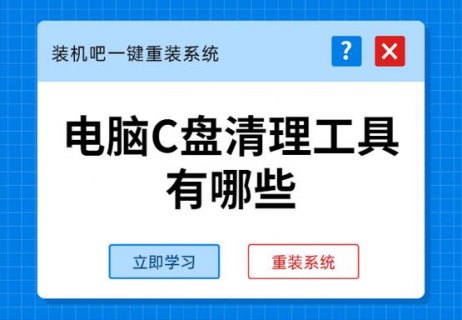
3. 管理启动项
过多的启动项会拖慢电脑启动速度,并且占用C盘空间。
操作步骤:
1、按Ctrl + Shift + Esc打开任务管理器。
2、切换到“启动”标签页。
3、禁用不必要的启动程序。
4. 卸载不常用的软件
卸载不常用的软件可以释放大量C盘空间。
操作步骤:
1、打开“控制面板”。
2、选择“程序和功能”或“卸载程序”。
3、浏览列表,选中不需要的软件,点击“卸载”。
5. 转移文件至其他分区或外部存储设备
将个人文件(如文档、图片、音乐和视频)转移到其他分区或外部存储设备,可以有效减轻C盘负担。
操作步骤:
1、在“我的电脑”中找到需要移动的文件或文件夹。
2、使用鼠标右键点击,选择“剪切”或直接拖动至目标位置。
6. 使用磁盘整理工具
磁盘碎片整理可以合并分散的文件片段,提高读写效率。
操作步骤:
1、在搜索栏输入“磁盘碎片整理”。
2、选择C盘,点击“分析磁盘”。
3、根据分析结果,选择“优化”。
7. 设置虚拟内存
适当调整虚拟内存大小,将其转移到其他分区,可以为C盘腾出空间。
操作步骤:
1、打开“控制面板”,选择“系统和安全”下的“系统”。
2、左侧菜单选择“高级系统设置”。
3、在“性能”区域点击“设置”。
4、切换到“高级”标签页,在“虚拟内存”区域点击“更改”。
5、取消勾选“自动管理所有驱动器的分页文件大小”。
6、选择C盘,然后选择“无分页文件”,点击“设置”。
7、选择非C盘的其他分区,自定义大小后点击“设置”,最后点击“确定”。
8. 清理Windows Update缓存
Windows更新后的旧文件有时会留在C盘,需要手动清理。
操作步骤:
1、使用Win + R调出“运行”窗口,输入services.msc并回车。
2、找到“Windows Update”服务,右键选择“停止”。
3、导航至C:\Windows\SoftwareDistribution\Download文件夹。
4、删除该文件夹内的所有文件。
5、返回服务列表,重新启动“Windows Update”服务。
通过上述方法,您可以有效地清理C盘空间,使电脑运行更加顺畅,请记得在进行任何重要操作前备份您的数据,以防不测。

 微信扫一扫打赏
微信扫一扫打赏
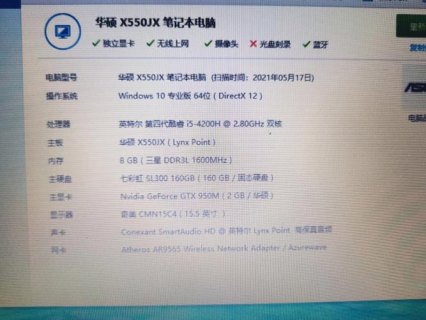

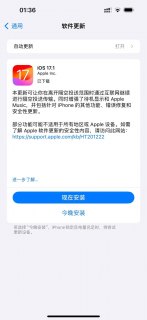

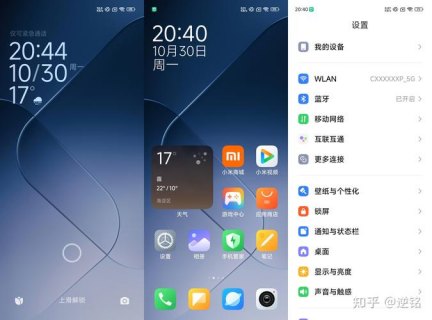

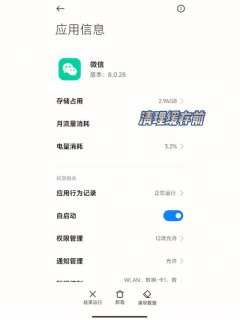
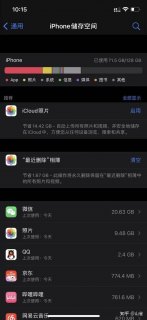


探索双交火显卡的thinkpad,性能卓越,适合追求极致图形体验的用户,其售价因配置、市场等因素而异,但无疑是一款值得拥有的高效能装备。
遇到笔记本无法播放碟片别担心,先确认光驱类型与碟片格式是否匹配,再试试清洗或更换光驱,软件问题也不容忽视哦!
追求流畅游戏直播,关键是平衡CPU与显卡性能,确保至少i5处理器和GTX1660Ti显卡,内存不低于16GB,享受高清流畅体验!
滴滴空驶费,是对司机时间与油费的补偿,体现了对劳动者尊重,也是平台公平正义的体现。
遇到wifi密码正确却连不上网络的情况,可能是信号问题或是网络设置的小故障,别担心,尝试重启路由器或调整电脑的网络设置,通常能轻松解决问题。